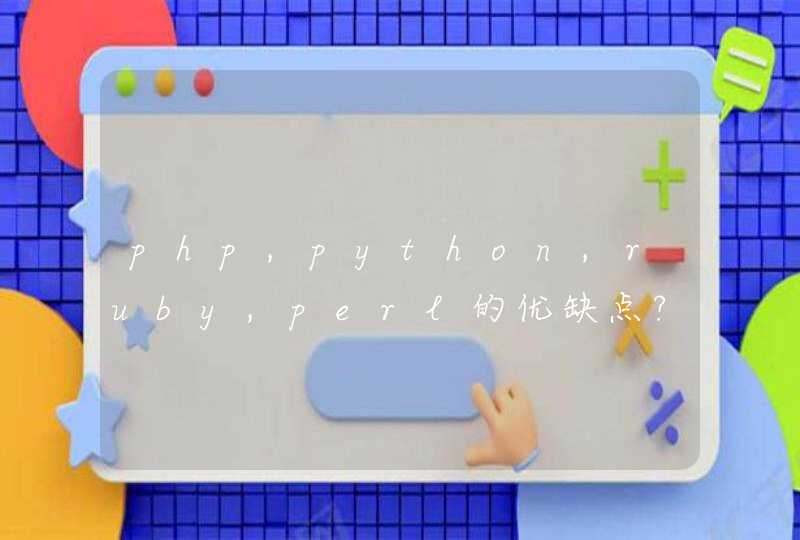材料/工具:红米note1
1、将红米手机和电脑通过数据线连接在一起,找到手机的设置,并进入
2、进入设置页面,在设置中找到更多连接方式
3、在打开的页面中选择USB网络共享,打开开关
4、在电脑端就会弹出如下的提示,点击是
5、在电脑的连接信息中可以发现,已经连接到电脑了
我们有时候为了管理手机,都会将手机连接电脑来进行操作,不过近日有用户使用的是红米手机,要连接电脑的时候却发现连接不上,遇到这样的问题该如何解决呢,可能是大家连接方式不对,本文给大家带来红米手机连接电脑的操作步骤给大家学习。
具体步骤如下:
一般情况下面,我们只需要把红米手机用原配数据线与电脑端的 USB 端口连接起来,如图所示,就可以将红米手机连接电脑!
注意,请使用红米手机原配数据线。
一般情况下,我们使用数据线连接的时候,红米手机就会出现“是否打开 usb 调试”的对话框。选择打开之后,电脑就会自动安装相应的驱动,安装完毕之后,你就可以在“此电脑”页面看见一个新的内存盘,这个就是我们的红米手机内存了。至此,我们的红米手机也就成功与电脑相连接了。
但是,有部分朋友使用数据线将红米手机和电脑连接的时候,没有对应的提示,也连接不了电脑。
而这种情况,可能是因为红米手机的USB调试模式没有打开或者是红米手机驱动程序未安装导致的。当然,其他相关手机因素也会导致连接失败。
红米手机和电脑连接不上的解决方法:
1、 红米手机正常开启后,我们点击“齿轮”一样的设置图标,进入设置界面;
2、 在设置界面下,先点击“全部设置”,再点击“关于手机”;
3、 如图所示,我们需要连续点击四次“Android版本”进入手机开发模式;
4、 然后,我们再返回到全部设置界面,就会看到一个“开发者选项”,点击进入;
5、 进入开发者选项页面后,我们开启“USB调试”设置;
6、 之后打开豌豆夹,红米手机就会自动安装驱动程序,当红米手机驱动程序安装好以后,手机就会提示“允许USB调试吗?”,我们点击“确定”即可;
7、 稍等片刻后,你就可以看到红米手机已经成功连接到电脑了。
一般情况下,我们开启了红米手机的USB调试模式后,重新使用usb数据线连接手机和电脑的时候,相关的驱动程序就会自动下载并连接红米手机和电脑。
如果发现电脑没有自动安装驱动的话,则可以从小米的官方网站下载官方驱动程序安装即可,你也可以通过wifi将手机和电脑连接到同一个局域网,实现无线连接红米手机和电脑!
关于红米手机连不上电脑的详细解决步骤就为大家讲述到这边了,大家可以参考上面的方法来尝试连接, 希望帮助到大家。
步骤:
1、下载软件“小米手机助手” 。
2、在电脑上安装小米手机助手,红米usb驱动会自动安装。
3、打开小米手机助手。
4、点击手机“设置”选项,设置中的开发者工具打开点击允许usb调试中的允许模拟。
5、点右上角设置打开之后就可以看到共享上网,点一下。
6、回到手机中,点设置中的更多无线连接,打开之后有个网络共享,选择USB共享网络打开。
7、打开手机浏览器可以开始上网。